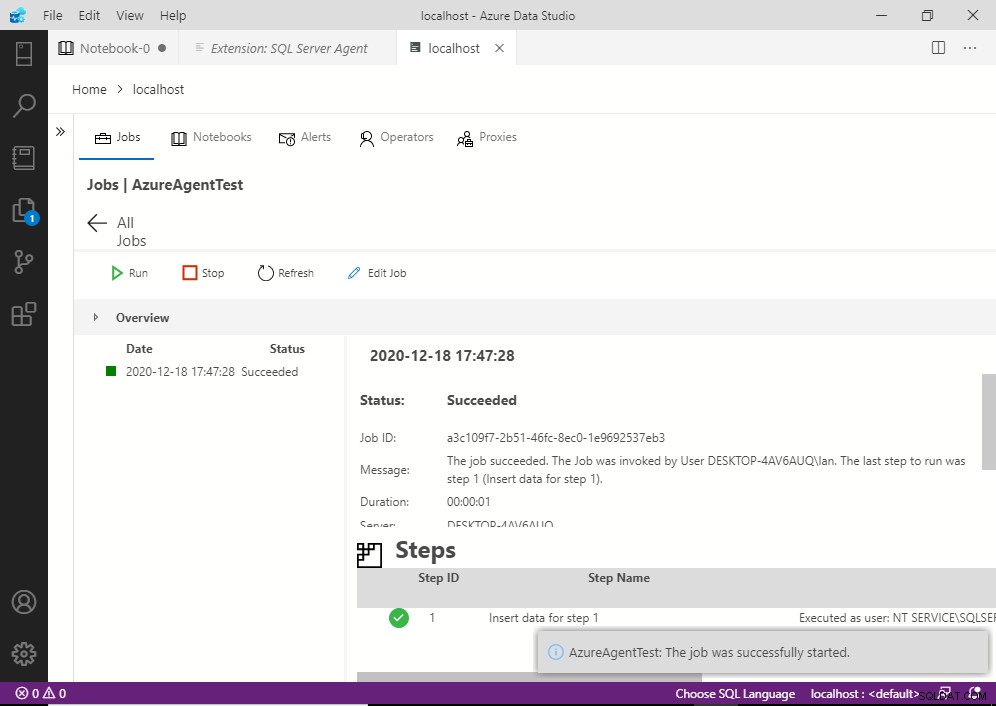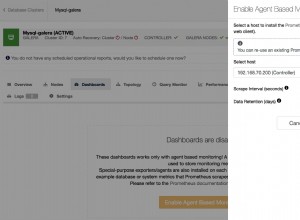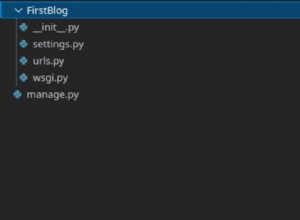Dalam artikel ini, saya menunjukkan cara membuat pekerjaan Agen Server SQL di GUI Azure Data Studio.
Di sini, saya membuat tugas uji yang mencakup satu langkah tugas dan jadwal terlampir.
Instal Ekstensi Agen Server SQL
Hal pertama yang perlu Anda lakukan adalah menginstal ekstensi SQL Server Agent.
Jika Anda belum menginstal ekstensi ini, instal, lalu lanjutkan dengan artikel ini.
Lihat Cara Menginstal Ekstensi Agen Server SQL di Azure Data Studio untuk petunjuk penginstalan dan tangkapan layar.
Navigasikan ke Agen Server SQL
Dengan ekstensi SQL Server Agent terinstal, navigasikan ke SQL Agent, sehingga Anda dapat membuat pekerjaan Anda.
Jika Anda tidak tahu cara menavigasi ke Agen Server SQL, lihat Cara Menemukan Pekerjaan Agen Server SQL di Azure Data Studio untuk petunjuk dan tangkapan layar.
Buat Pekerjaan
Setelah menavigasi ke Agen Server SQL, Pekerjaan halaman ikhtisar ditampilkan:
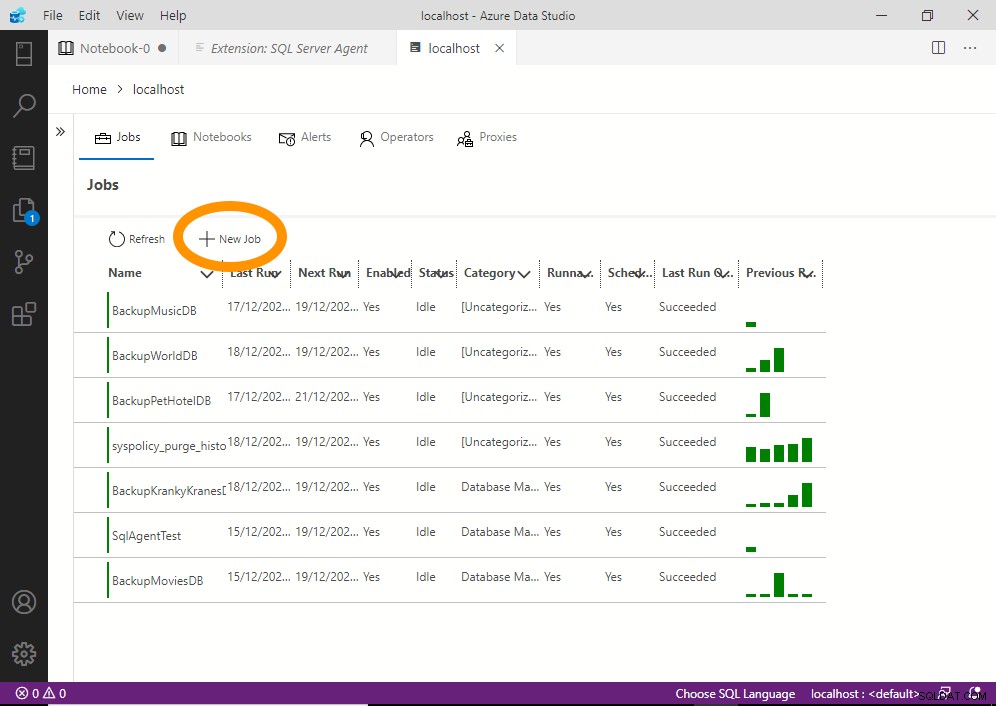
Klik Pekerjaan Baru :
Ini akan membuka Pekerjaan Baru dialog:
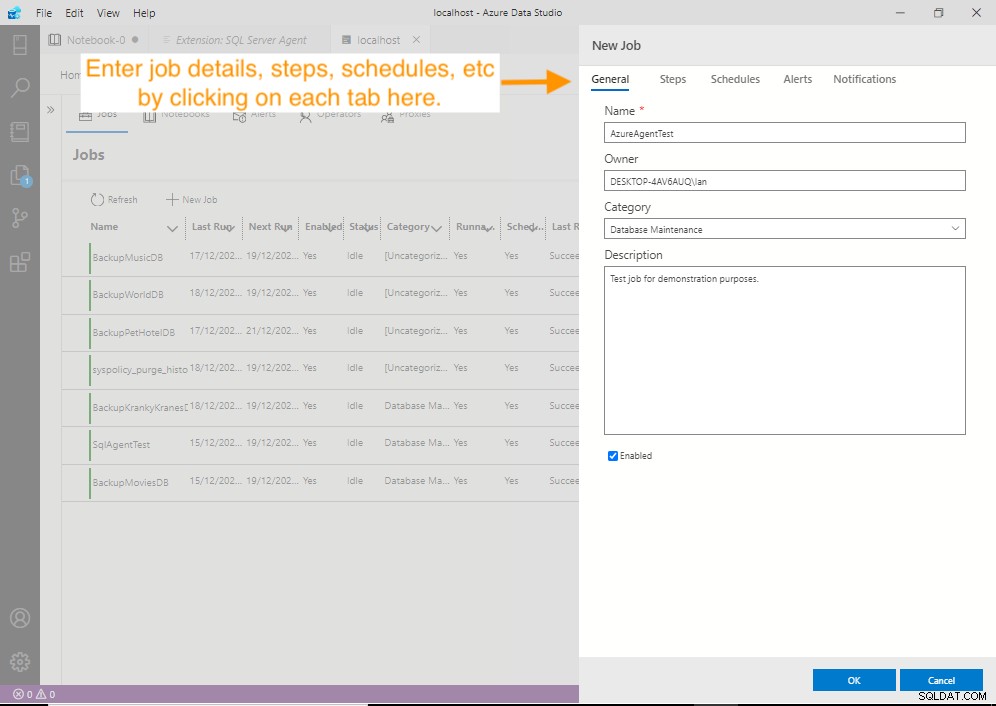
Masukkan nama pekerjaan dan isi kolom lainnya.
Jangan klik OK dulu.
Sebagai gantinya, klik Langkah tab di bagian atas. Ini akan membuka Langkah layar:
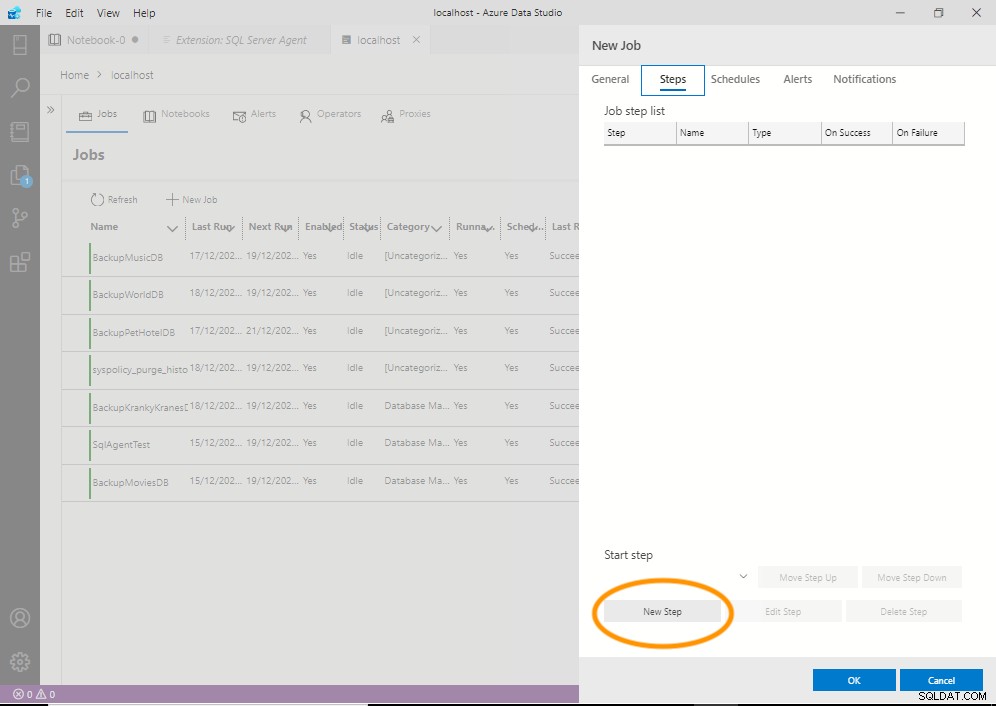
Klik Langkah Baru .
Itu membuka Langkah Pekerjaan Baru layar:
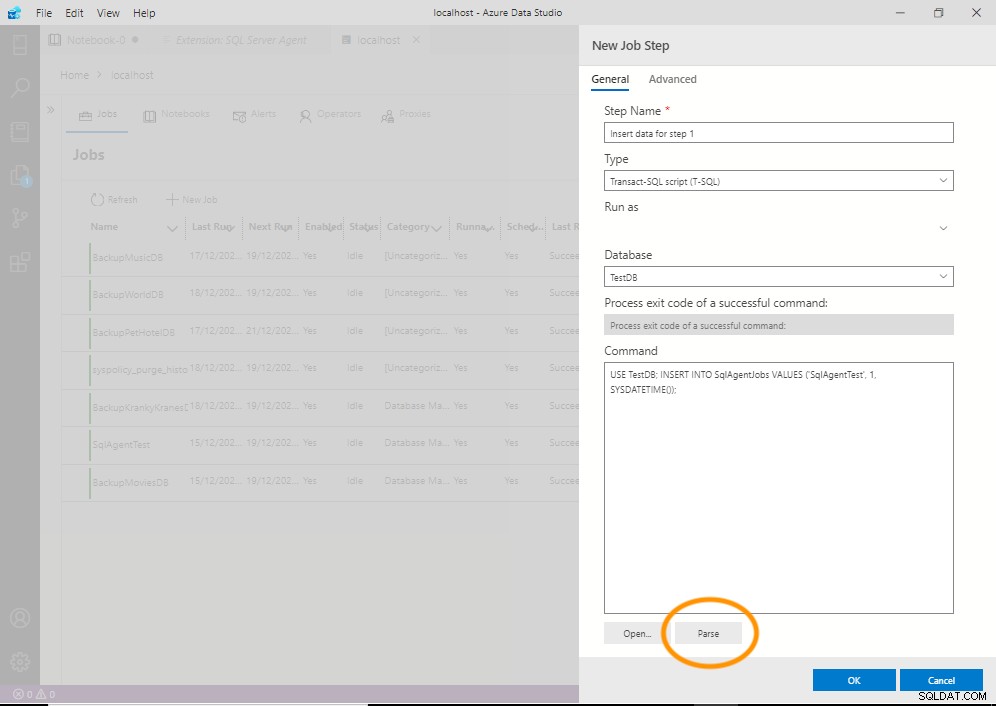
Masukkan detail langkah pekerjaan sesuai kebutuhan. Klik Urai untuk memverifikasi bahwa kode apa pun yang Anda berikan dapat diuraikan tanpa kesalahan.
Sebuah pesan ditampilkan yang memberi tahu kami apakah kode berhasil diurai atau tidak.
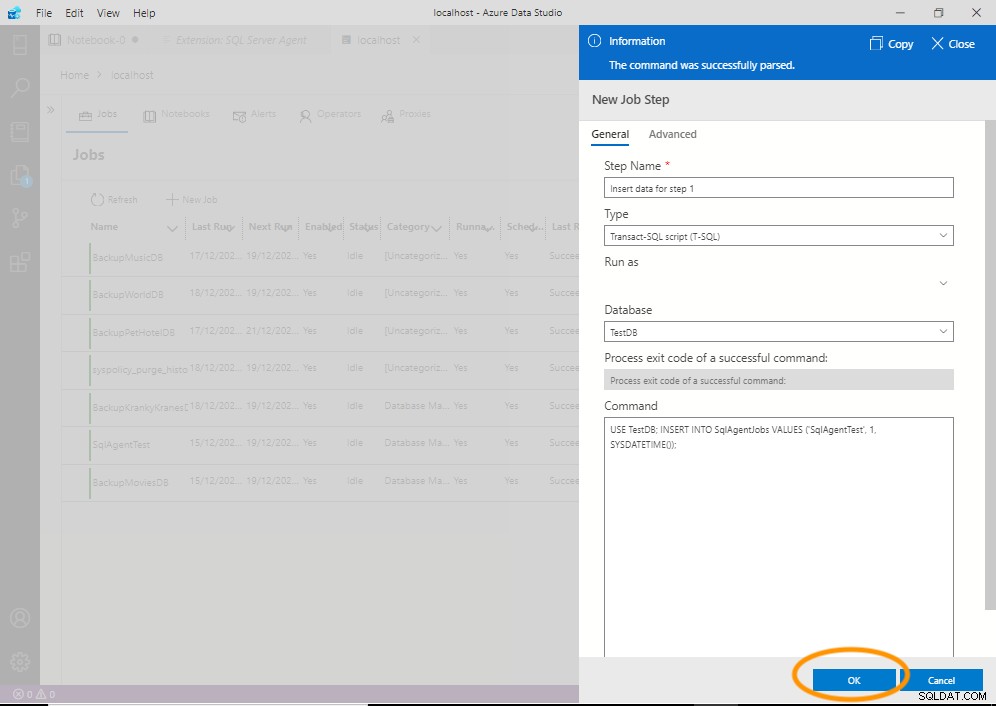
Setelah berhasil diuraikan, klik OK .
Ini membawa kita kembali ke Pekerjaan Baru layar, dan sekarang kita dapat melihat langkah pekerjaan kita dalam daftar langkah:
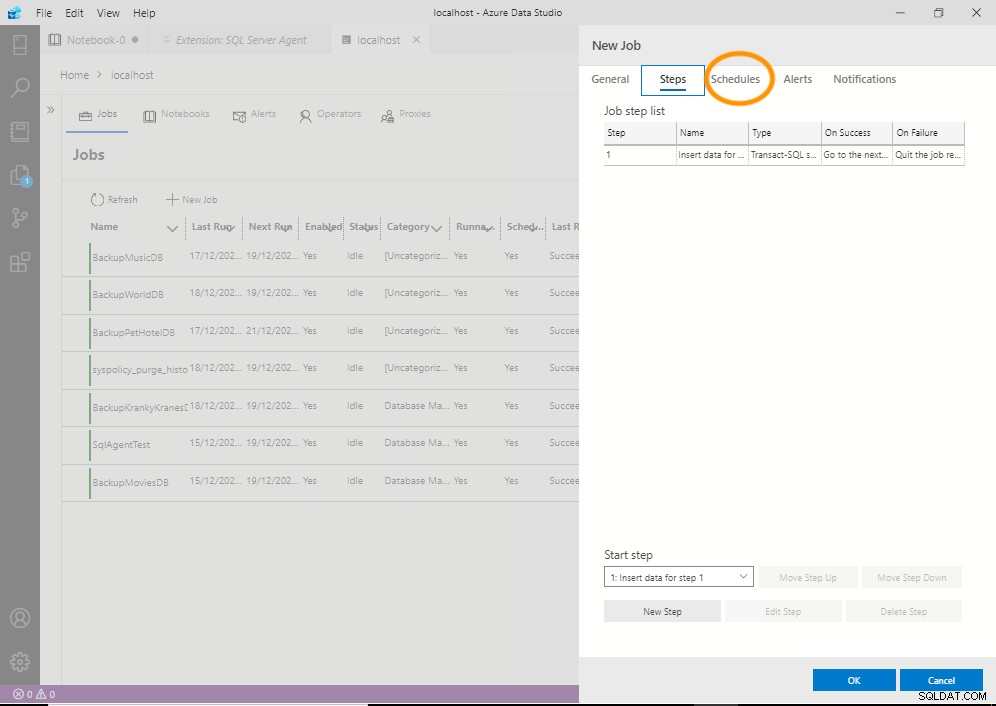
Jika Anda perlu menambahkan lebih banyak langkah, lanjutkan dan klik Langkah Baru lagi dan selesaikan detail setiap langkah baru.
Setelah Anda menyelesaikan semua langkah tugas, klik Jadwal di atas.
Ini memindahkan kita ke layar untuk memilih jadwal. Di bagian bawah layar ini ada dua tombol; satu untuk memilih jadwal dan satu lagi untuk menghapus jadwal:
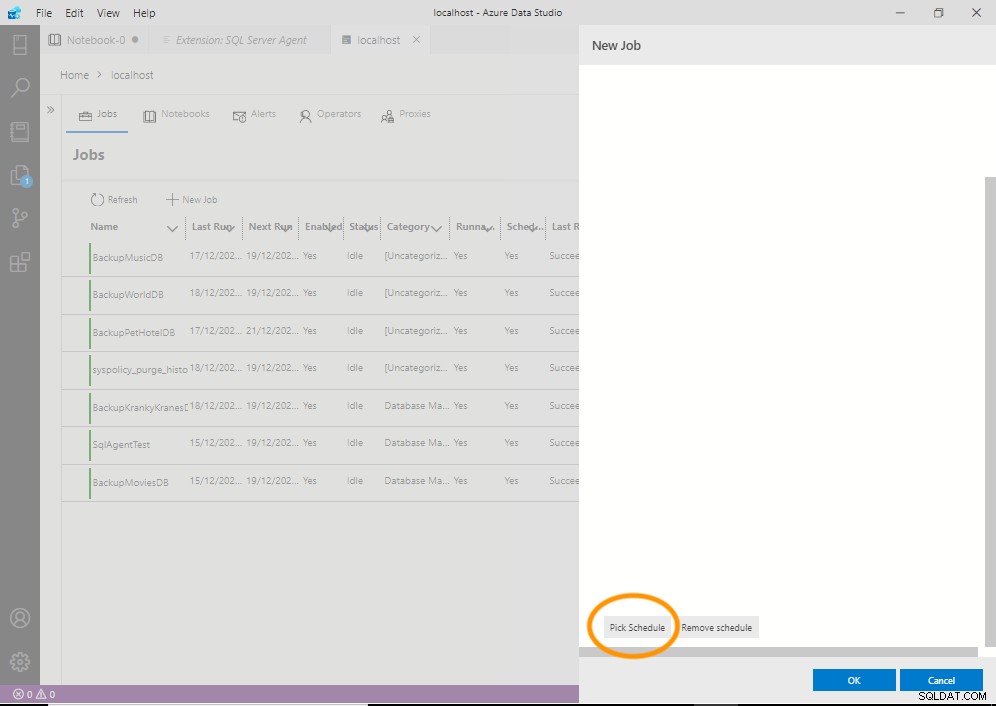
Klik Pilih Jadwal .
Ini membawa kita ke layar yang memungkinkan kita untuk memilih jadwal dari daftar jadwal yang tersedia:
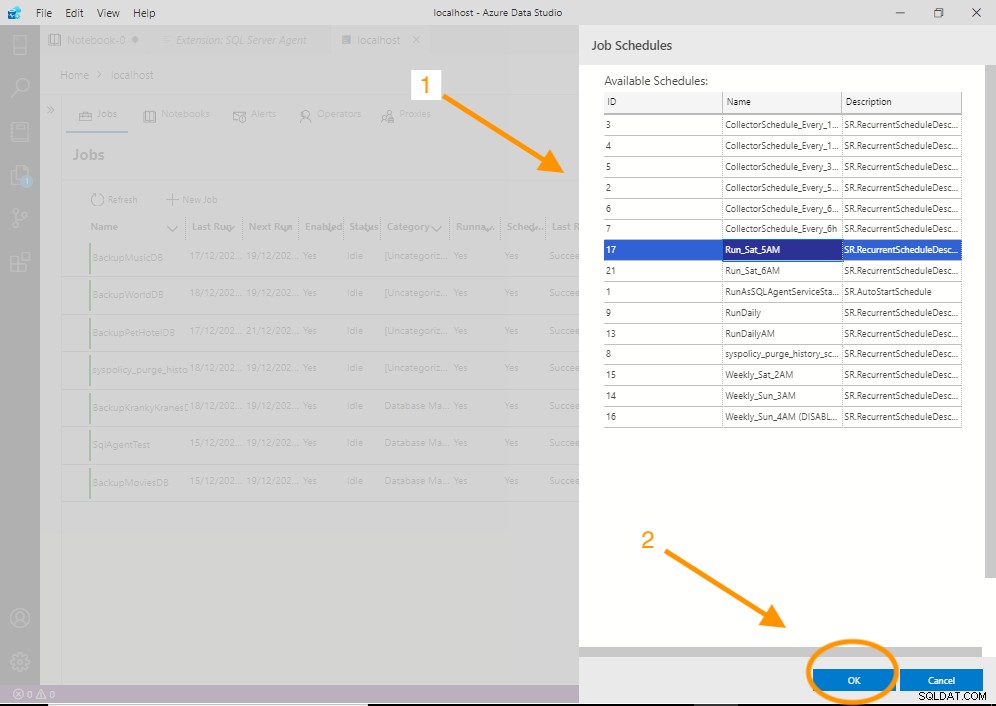
Klik jadwal untuk memilihnya, lalu klik OK untuk melampirkannya ke pekerjaan Anda.
Pada tulisan ini, tampaknya kita tidak dapat membuat jadwal baru dengan ekstensi SQL Server Agent. Kami hanya dapat memilih jadwal yang ada, atau menghapusnya.
Jika Anda tidak dapat melihat jadwal yang sesuai dalam daftar di sini, Anda harus membuat jadwal baru. Lihat Membuat Jadwal Agen Server SQL dengan T-SQL untuk melakukannya. Artikel itu juga menunjukkan cara melampirkan jadwal dengan T-SQL, jadi jika Anda melakukannya, Anda tidak perlu melampirkannya dengan Azure Data Studio.
Jika Anda memang perlu membuat jadwal, tidak apa-apa untuk menyimpan pekerjaan saat ini apa adanya. Anda dapat membuat pekerjaan tanpa jadwal (dan bahkan tanpa langkah pekerjaan), lalu menambahkan jadwal tersebut nanti.
Setelah Anda melampirkan jadwal, Anda akan melihatnya tercantum di Jadwal layar:
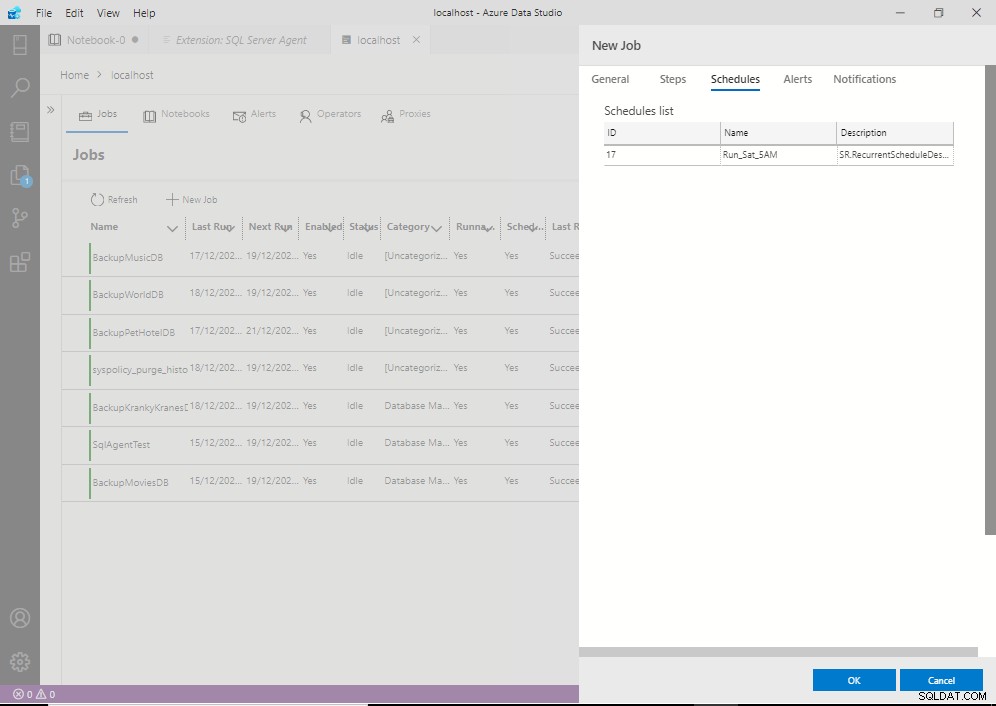
Pada titik ini, Anda memiliki opsi untuk menambahkan peringatan dan/atau pemberitahuan jika diperlukan. Jika Anda perlu melakukannya, lanjutkan dan klik Peringatan dan/atau Pemberitahuan tab dan masukkan detail yang relevan.
Kami tidak akan melakukannya untuk tutorial ini.
Setelah selesai, klik OK .
Ini mengembalikan kita ke Pekerjaan utama layar, dengan pekerjaan kami yang baru dibuat termasuk dalam daftar pekerjaan:
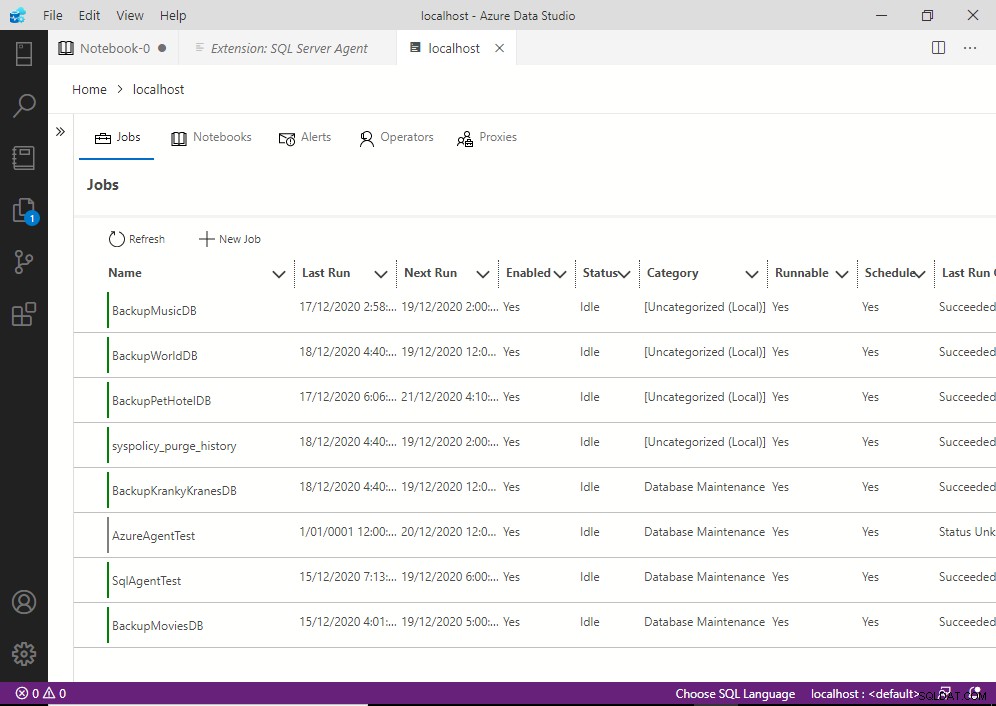
Uji/Jalankan Tugas
Untuk menjalankan pekerjaan, klik kanan pada pekerjaan untuk membuka menu kontekstual:
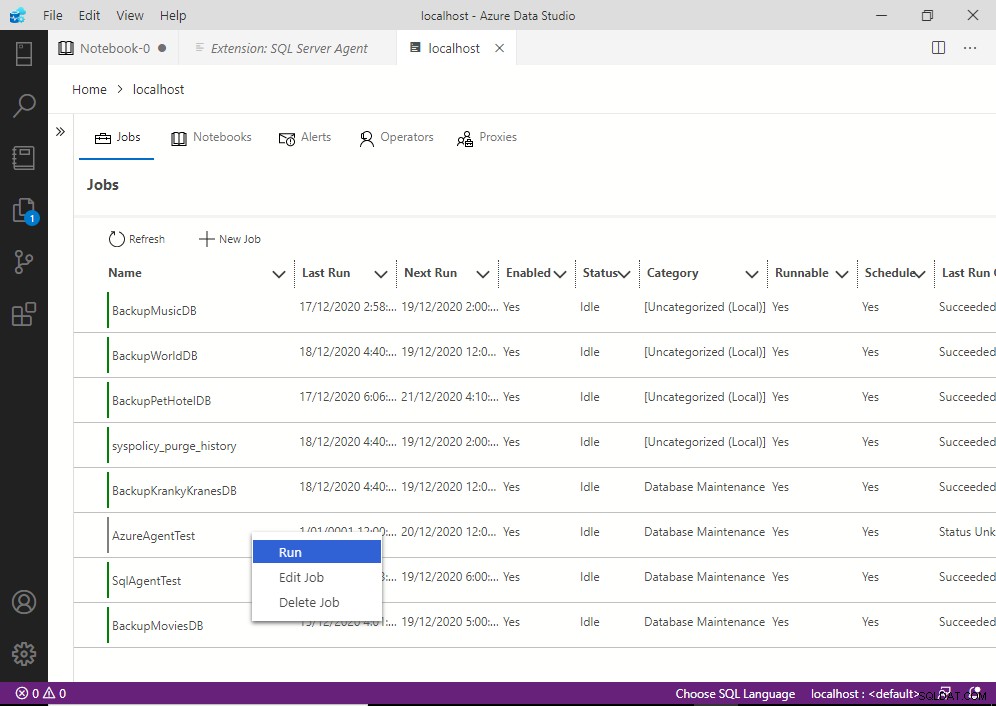
Klik Jalankan untuk menjalankan pekerjaan.
Anda kemudian dapat mengeklik pekerjaan tersebut untuk melihat riwayat prosesnya: